怎么用宏来批量设置表头格式
来源:网络收集 点击: 时间:2024-03-01【导读】:
文档中有很多类似的表格,怎么统一来设置表头的格式呢?刷后效果图工具/原料moreoffice word 计算机步骤/方法1/22分步阅读 2/22
2/22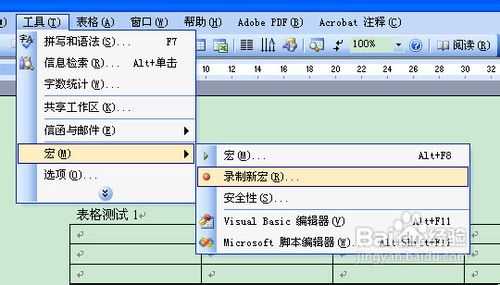 3/22
3/22 4/22
4/22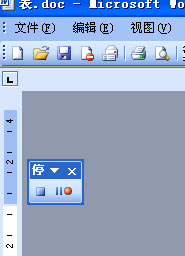 5/22
5/22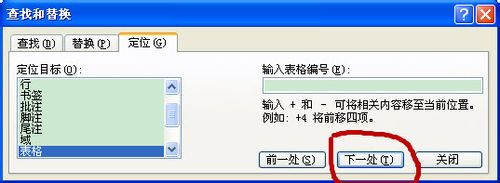 6/22
6/22 7/22
7/22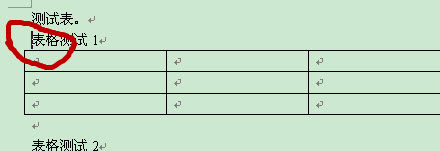 8/22
8/22 9/22
9/22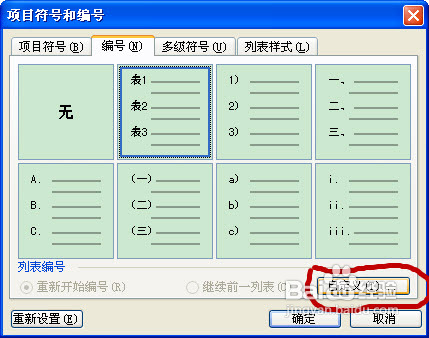 10/22
10/22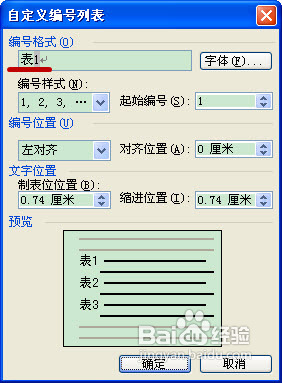 11/22
11/22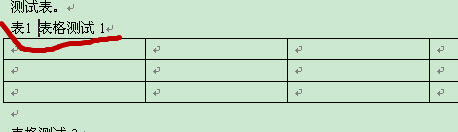 12/22
12/22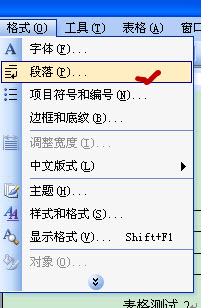 13/22
13/22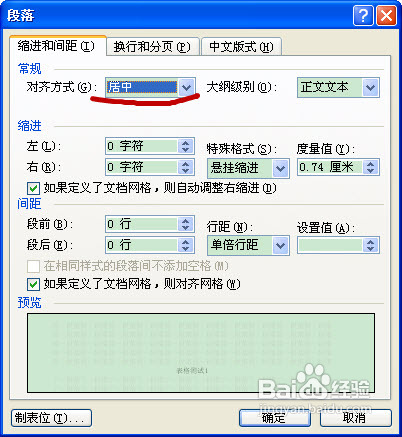 14/22
14/22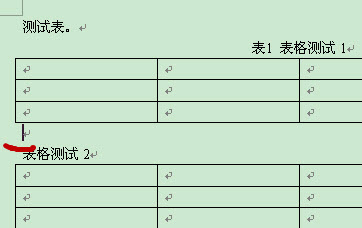 15/22
15/22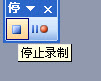 16/22
16/22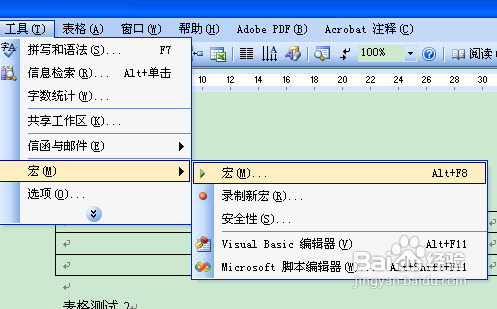 17/22
17/22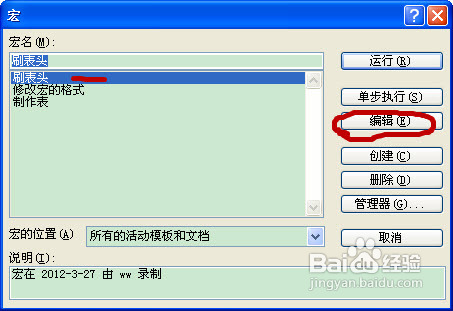 18/22
18/22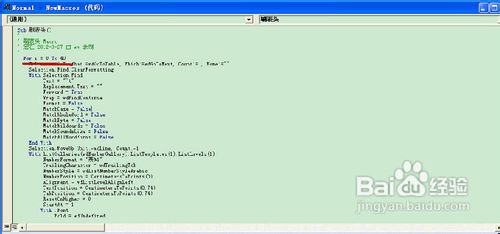 19/22
19/22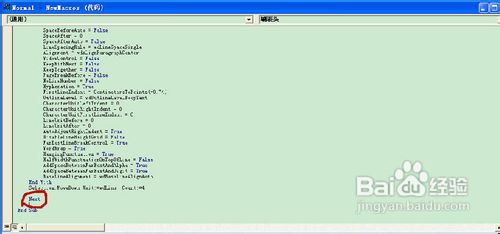 20/22
20/22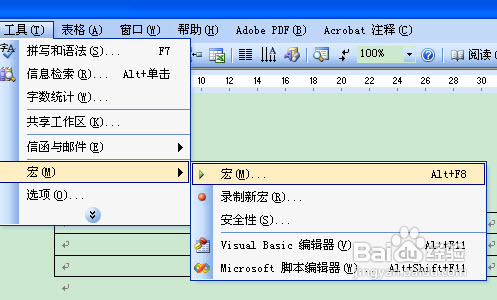 21/22
21/22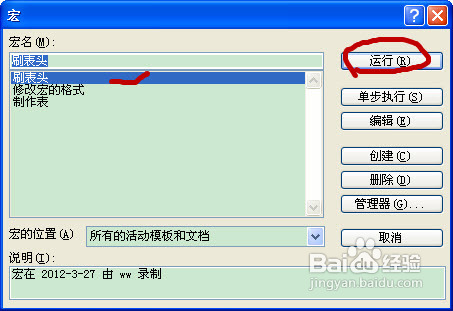 22/22
22/22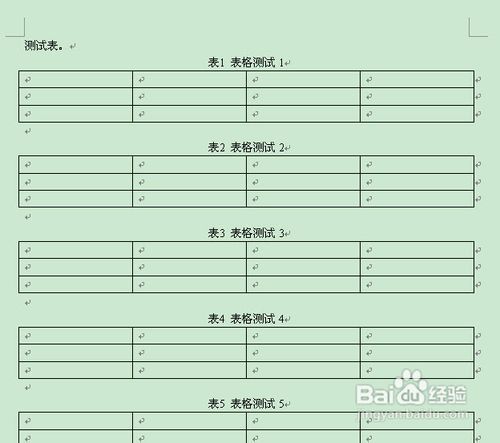 注意事项
注意事项
打开你要刷的文档,把光标定位在文档开头。
 2/22
2/22选择工具栏上的【工具】--【宏】--【录制新宏】。
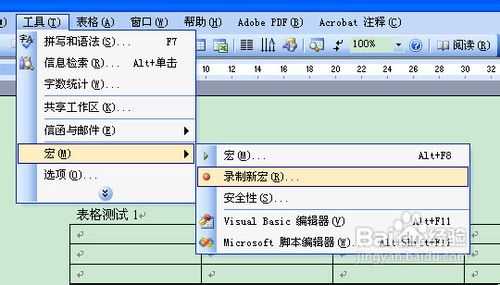 3/22
3/22填写宏名为 刷表头。
 4/22
4/22点击确定。出现录制红的工具箱。
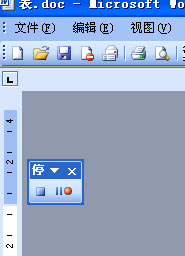 5/22
5/22选择【编辑】--【查找】--【定位】---【表格】。点击下一处。
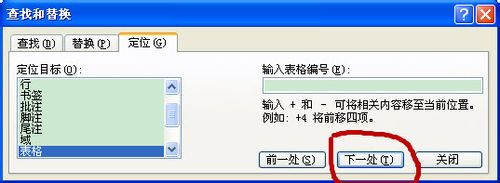 6/22
6/22光标会出现在第一个表格中。点击关闭。
 7/22
7/22按键盘上【向上的箭头】,移动光标到表格的上一行。
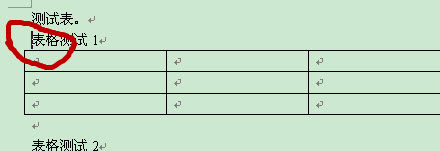 8/22
8/22选择【格式】--【项目符号和编号】。
 9/22
9/22点击自定义。
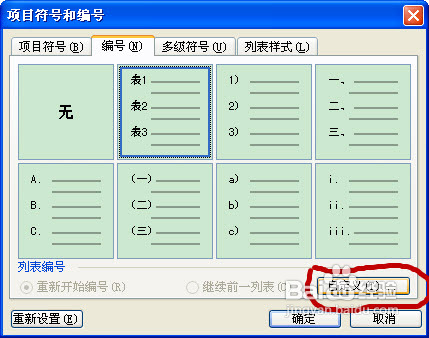 10/22
10/22编号格式为 表1。
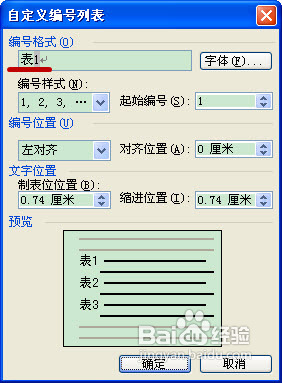 11/22
11/22点击确定。表头出现编号为 表1。
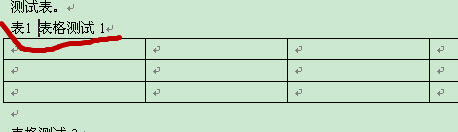 12/22
12/22选择【格式】--【段落】。
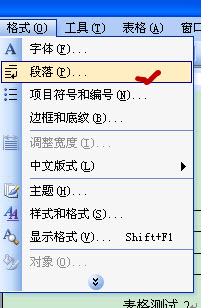 13/22
13/22选择对齐方式为 居中 。追屈兼点击确定。
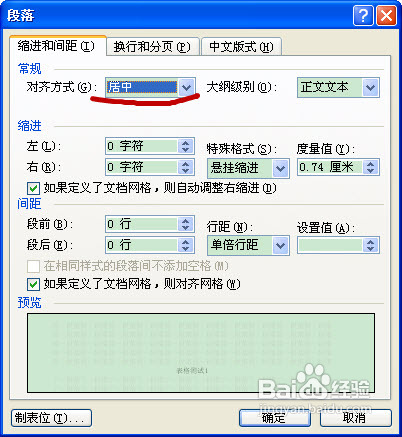 14/22
14/22第一表头,变追此为居中、编号为 表1格式。 按键盘上的【向下箭头】,移动光标到该表的下一行。
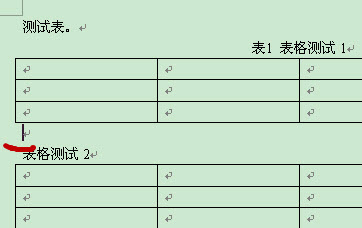 15/22
15/22点击停止录制。
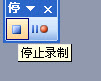 16/22
16/22选择【工具】--【宏】--【宏】。
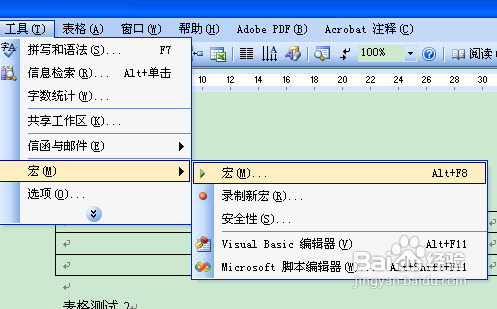 17/22
17/22选择 刷表头,点击编辑。
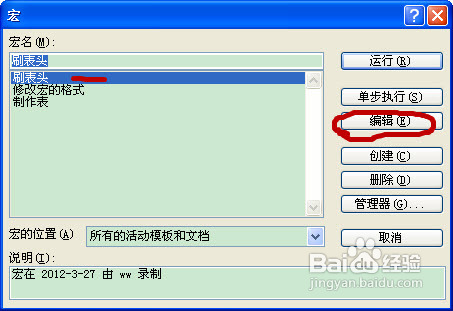 18/22
18/22出现编辑器窗口。在第一行添加 For i = 0 To 40(40可以自行设置)
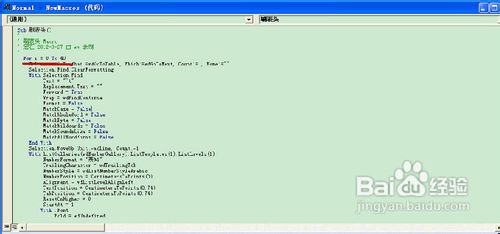 19/22
19/22在倒数第二行添加 Next。
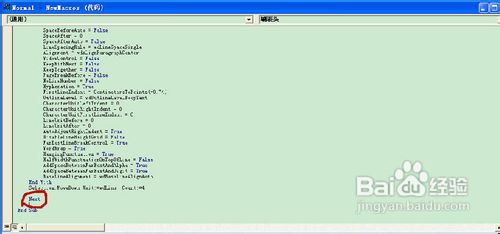 20/22
20/22ctrl+S进行胳没保存。关闭编辑器窗口。选择工具栏上【工具】--【宏】--【宏】。
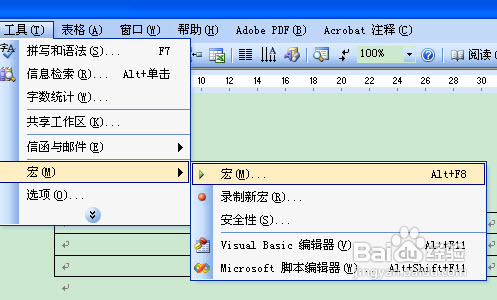 21/22
21/22选择 刷表头,点击运行。
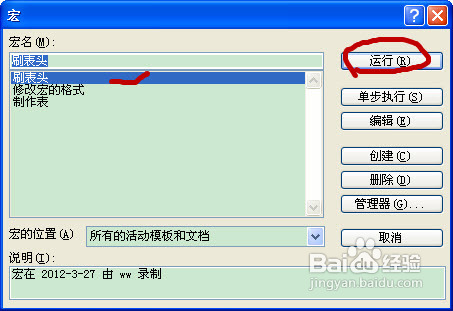 22/22
22/22表头格式就刷好啦。
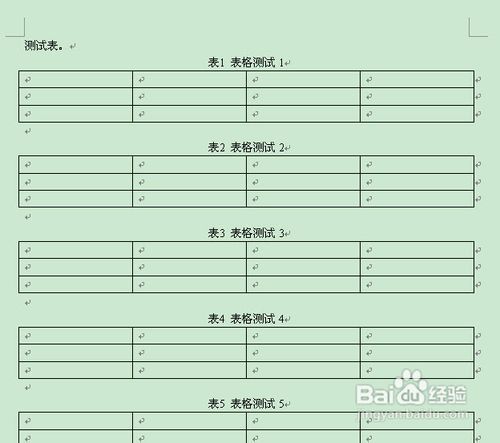 注意事项
注意事项该测试文档为office word 2003,其他版本类似。
宏来表头版权声明:
1、本文系转载,版权归原作者所有,旨在传递信息,不代表看本站的观点和立场。
2、本站仅提供信息发布平台,不承担相关法律责任。
3、若侵犯您的版权或隐私,请联系本站管理员删除。
4、文章链接:http://www.ff371.cn/art_205971.html
 订阅
订阅